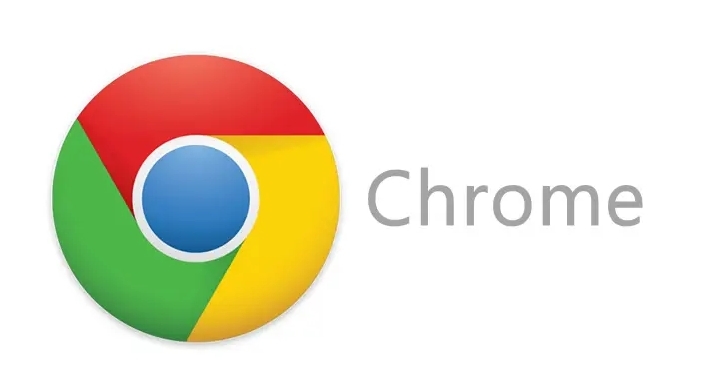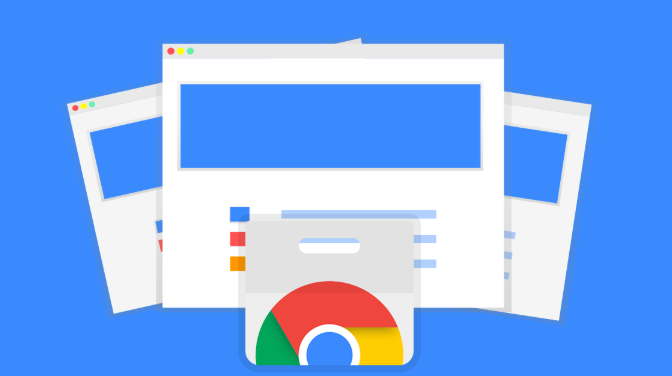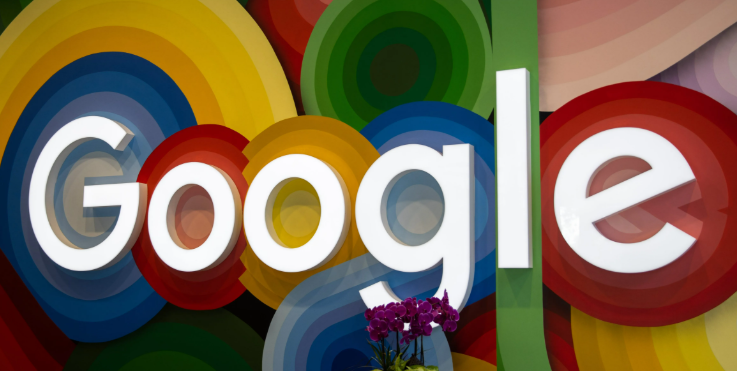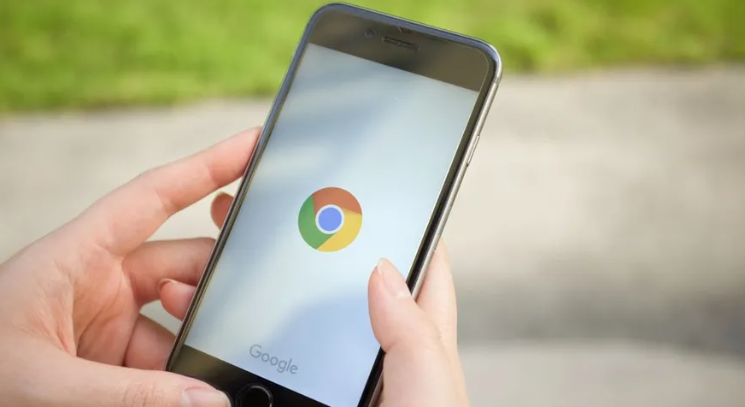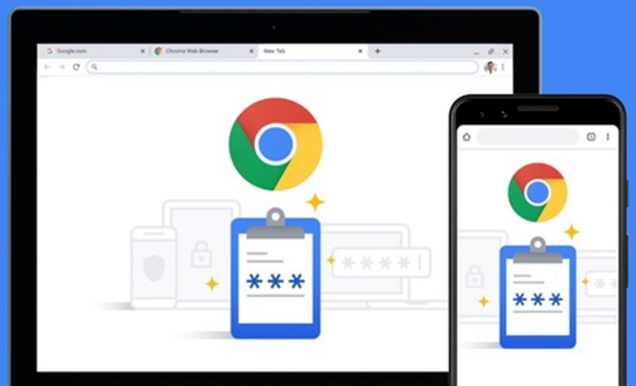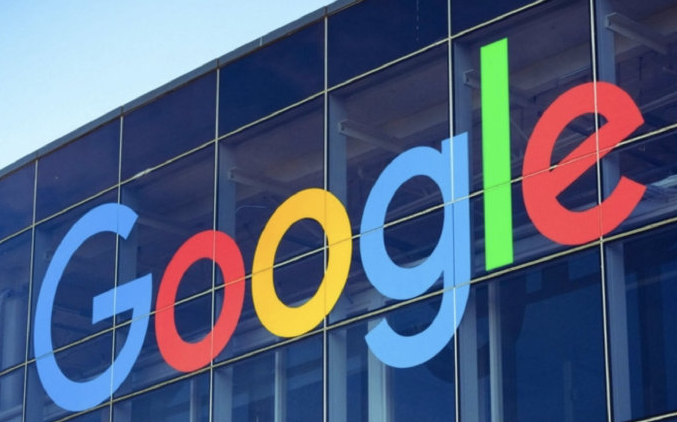教程详情

1. 检查网络连接:确保设备已正常连接到互联网,可尝试访问其他网站来验证网络是否正常。若使用Wi-Fi,可尝试切换到移动数据网络,或者重启路由器,以排除网络故障或限制。
2. 更换下载链接:如果下载失败提示网络问题,可以尝试寻找其他的下载链接。例如,从谷歌浏览器的官方网站重新获取下载链接,或者从其他可靠的软件下载平台获取谷歌浏览器的安装包下载链接。
3. 使用下载工具:一些下载工具具有更好的网络适应性和下载管理能力。如迅雷、IDM等,可以将谷歌浏览器的下载链接复制到这些下载工具中进行下载。但要注意从官方正规渠道下载这些下载工具,避免下载到带有恶意软件的版本。
4. 检查网络设置:查看是否启用了代理服务器或其他网络设置,这些设置可能会影响下载。如有需要,可暂时关闭代理服务器或调整相关设置,然后再次尝试下载。
5. 重置Chrome设置:要解决Chrome网络故障错误,可能需要重置Chrome并将其恢复为默认设置。这将禁用所有第三方扩展并删除缓存和cookie。幸运的是,这不会影响浏览历史记录、保存的密码和书签。现在,可通过以下方式重置Google Chrome:单击屏幕右上角的菜单按钮(三个垂直点),然后选择设置。在下一个窗口中选择“高级”下拉菜单。接下来,选择重置和清理选项。选择将设置恢复为其原始默认值选项。最后,单击下一个屏幕上的重置设置按钮。如果这不能解决问题,可以尝试使用其他网络浏览器下载文件。